こんにちは!カメラマンの長谷川です!
- 写真編集ソフトどれにしようかな
- どの写真ソフトが自分に合っているんだろう?
と悩んでいませんか?
僕は今まで9つの写真編集ソフトを使ってきました。
 けいすけ
けいすけ仕事でも、写真編集ソフトを使っています。(プロ歴10年・写真歴17年)
今回は、写真編集ソフト選びで悩んでいるあなたに、おすすめの写真編集ソフトをお伝えします。
※ 2021年9月11日追記
クラウドソーシングでアンケートを実施。その結果を基にランキング形式でお伝えします。
調査概要
- 調査期間:2021年9月3日~9月13日
- 調査方法:クラウドワークス
- 調査人数:150人
- 調査対象:写真編集ソフトを使っている写真好きの方
- 調査内容:口コミ・アンケート
- 調査主体:長谷川敬介
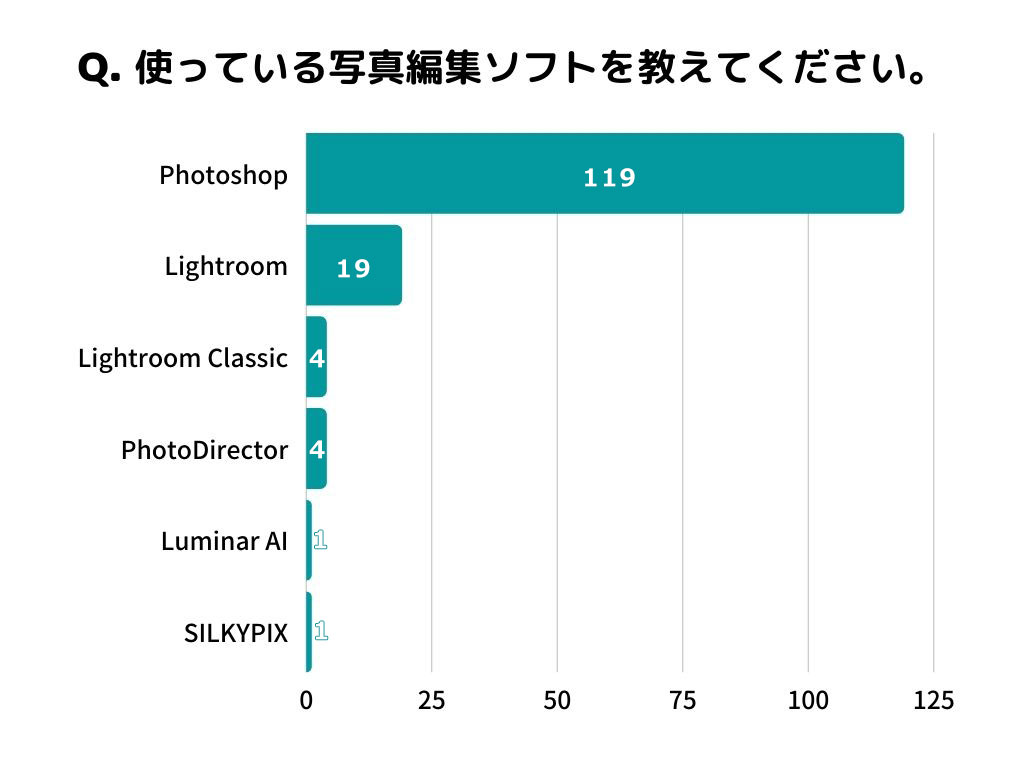
2024年3月5日Adobe Creative Cloudが値上げしました。
| 旧価格 | 新価格 | |
|---|---|---|
| Photoshop 単体プラン | 2,728 円/月 | 3,280 円/月 |
| フォトプラン | 1,078 円/月 | 1,180 円/月 |
おすすめ写真編集ソフト6選
今回お伝えする画像編集ソフトは、次の6つ。
【目的別】画像編集ソフトまとめ
| 画像編集ソフト | 目的 |
|---|---|
| Photoshop | 1枚1枚にこだわりたい |
| Lightroom | 写真編集ソフト初心者 |
| Lightroom Classic | 大量の写真を調整したい |
| PhotoDirector | 写真に動きをつけたい |
| Luminar NEO | AIで手軽に編集したい |
| SILKYPIX Developer Studio Pro10 | 日本製のソフトが安心 |
| 商品名 | 料金 | 動作環境 | 無料体験版 | 公式サイトURL |
|---|---|---|---|---|
| Adobeフォトプラン | 1,180円/月 | Windows・Mac | – | » 公式サイトへ |
| PhotoDirector | 6,480円/年 | Windows・Mac | 30日間 | » 公式サイトへ |
| Luminar NEO | 9,580円~ | Windows・Mac | 7日間 | » 公式サイトへ |
| SILKYPIX Developer Studio Pro10 | 22,000円~ | Windows・Mac | 30日間 | » 公式サイトへ |
それぞれ解説していきます!
1:Photoshop
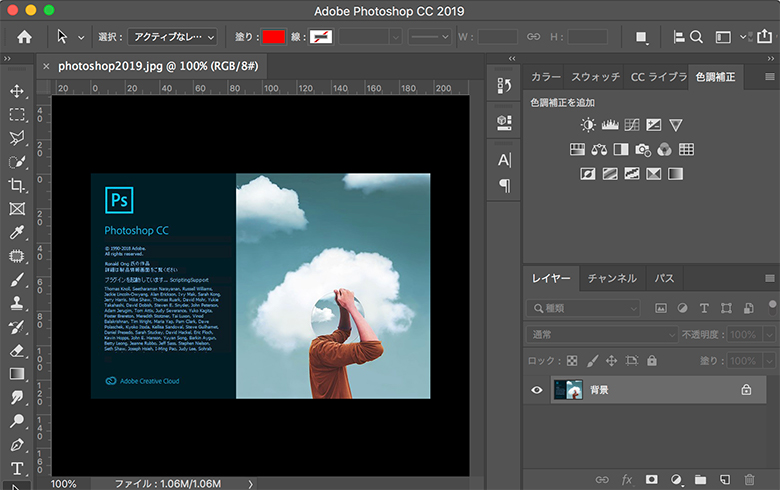
| 料金 | 3,280円/月 |
| 動作環境 | Mac・Windows |
| 無料体験版 | 〇 |
| 公式サイト | » Photoshop |
Photoshopは、Adobe社が出している画像編集ソフト。アンケート結果でもダントツで利用者が多かったです。(150人中119人が利用)
Photoshopの特徴は、かなり機能が豊富なこと。例えば、
- 人物写真のシワを薄くする
- 風景写真の山の部分だけ明るくする
- 料理写真のお肉の部分だけ彩度を強調する
といったことができます。
注意点としては、写真管理機能がないことです。なので、Lightroomなど他の画像編集ソフトと合わせて使うことをオススメします。
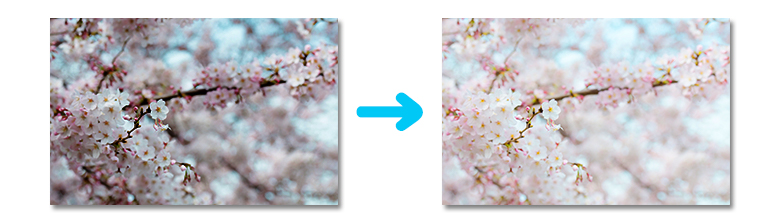
写真1枚1枚こだわって仕上げたい方におすすめの画像編集ソフトです。
- 写真の部分的な調整が可能
- 複数の写真を合成できる
- 写真に文字を入れれる
Photoshopの口コミ・評判

5.0
男性 / 大阪府 / 30代
趣味で釣りをしており、釣った魚の写真を編集するときに重宝しています。
特に夜に釣り上げた魚の写真は、カメラのフラッシュがあたったところは青白く、魚の周りは極端に暗い写真になってしまいます。
Photoshopを使えばトーンカーブ等で光の明るさ・コントラストの調整ができ、魚だけが目立ってしまった失敗した写真でも、自然な色合いに修正することができます。
また、被写体を斜めに撮ってしまっても、角度調整で水平に整えることができるので、見栄えが良くなります。

5.0
男性 / 東京都 / 30代
Mac で、昔から使い慣れているソフトなので、使い続けています。フリーのソフトも色々試しましたが。どうしても比較してしまい。使いにくい部分が目についてしまいます。
写真や画像編集の基準となる、ソフトだなと感じています。

5.0
女性 / 広島県 / 30代
多少の知識は必要だが、色補正のやり方のバリエーションがとても多く、自分のイメージした雰囲気の画像に仕上げることができる。
また、余計な写り込みを消したり、人物のみを選択したりするツールが、バージョンが上がるごとに確実にそして簡単にできるようになっていて、正直写真編集ソフトは、これさえあればいい感じ。事が出来ました。自分に合ったトレーニングで効果が出たのは嬉しかったです。初期費用が必要になる部分は少し気になりました。

4.0
女性 / 神奈川県 / 30代
機能が充実しており、詳細まで写真の加工ができるのはさすがだと思います。できることが沢山あるので、使い始めは少し戸惑いもありますが、慣れてくると使いやすいです。
ただ、仕事に使うのであれば、必要経費と思いますが、あくまで趣味の範囲で写真が加工処理をしたいという人からすると、価格がやはり高いな、というのが正直な感想です。
良い点は「充分な機能がある」「有名だからYouTubeやwebで操作を学びやすい」という意見が多かったです。
一方で「覚えるのが大変」「料金が高く感じる」という意見も多く見受けられました。
\ 7日間無料体験 /
※いつでも解約ができます
2:Lightroom
| 料金 | 1,180円/月 |
| 動作環境 | Mac・Windows |
| 無料体験版 | 〇 |
| 公式サイト | » Lightroom |
Lightroomは、Adobe社が出している画像編集ソフト。Lightroomは、初心者に優しい操作性が特徴です。
Luminar AIと同様に、Lightroomほとんどスライダー操作で調整可能。シンプルな画面構成になっているので、初心者でも扱いやすい画像編集ソフトです。
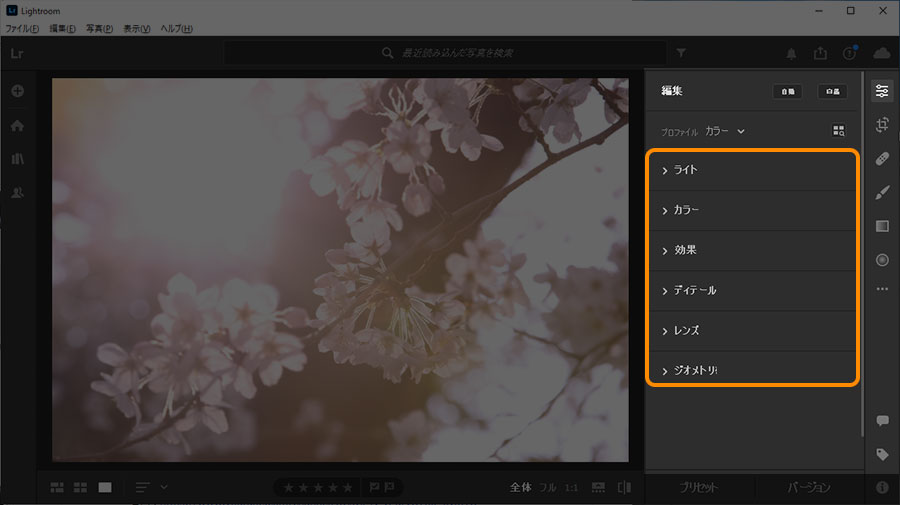
 けいすけ
けいすけ最初は「ライト」と「カラー」で調整して、慣れてきたらほかのツールを使うと良いと思います。
また
- スマホとPCで写真を共有できる
- 他のアドビ製品との連携も可能
- 写真管理機能もある
ことも魅力的です。
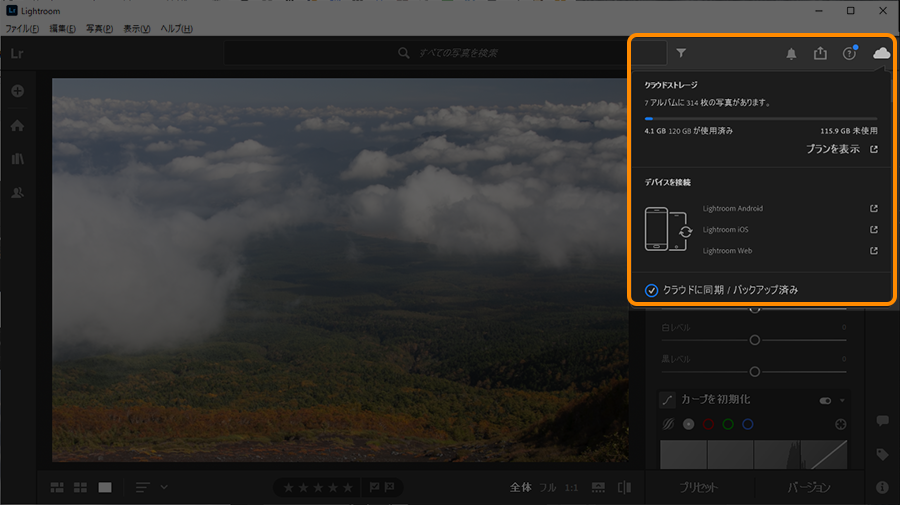
初心者さんやあまりパソコンのスペックが高くない方に、おすすめの画像編集ソフトです。
 けいすけ
けいすけ”写真編集ソフトって触ったことがない”っという初心者さんなら「Adobe Lightroom」
- 初心者にやさしいインターフェース
- クラウドストレージでスマホとPCで写真を共有できる
- 直観的に操作できる
- 女性に人気
Lightroomの口コミ・評判

4.0
男性 / 東京都 / 20代
とても使いやすくわかりやすくて初心者でも使いやすい。どんな写真でも上手く編集することができとても満足できる。
ただ、大量の写真を読み込むととても重くなり使いづらくなる時があった。それ以外は不満もなく非常に満足できる。

3.0
男性 / 埼玉都 / 40代
仕事でAdobeのコンプリートプランをつかっています。ここ最近は携帯でのlightloomの使用頻度が多いです。ほぼ携帯での使用が多く重宝しています。
以前は「カメラで撮ってパソコンで編集」という流れでしたが携帯でも十分なハイクオリティーの画像に調整できるので、ものすごく仕事の効率が上がりました。 イマイチな所は、価格面です。コンプリートプランでAdobeを使用していますが、単体のフォトプランで使うのは、ちょっと大げさなソフトな気がします。 しかし便利な機能と使いやすさを考えたら致し方ないのでしょうか。

4.0
女性 / 神奈川県 / 20代
Lightroomの満足している点は、スマホやタブレットから手軽に操作出来るところです。私はミラーレス一眼で撮った写真をレタッチするのに使っています。趣味のレベルなので機能も申し分ないです。
また、販売業をしておりInstagramの店舗アカウントを担当しています。商品をより良く見せる為に加工は不可欠です。商品をスマホで撮影し、すぐに加工することが出来るので重宝しています。

4.0
女性 / 広島県 / 30代
職場(フォトスタジオ)で使用し始めました。以前はフォトショップで色調調整等おこなっていましたが、ライトルームは感覚的に使いやすく、またノウハウ本もたくさん出ているため、 ある程度の技術を身に着けるまでは簡単にできました。
前回の編集をそのまま次の写真でも使える機能が使いやすく、同じシーンの写真を一気にある程度編集できるところが お気に入りです。
\ 7日間無料体験 /
※いつでも解約ができます
3:Lightroom Classic
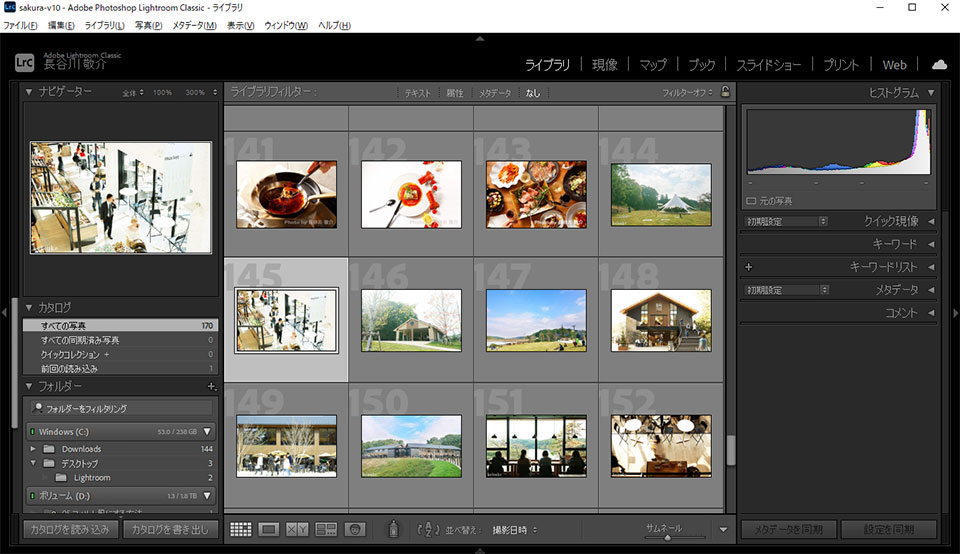
Lightroom Classicは、Lightroomより機能が充実している写真編集ソフトです。
- パソコンでじっくり写真編集したい
- ブラシなどで細かく調整したい
- RAW現像したい
- 大量の写真を編集したい
という方にオススメです。
元写真の保存場所は、Lightroomは「クラウドに保存する」のに対し、Lightroom Classicは、「ローカル(PC)のハードドライブに保存」します。そのため、写真がいっぱいになったら「外付けHDなどで対応できるkと」がメリットです。
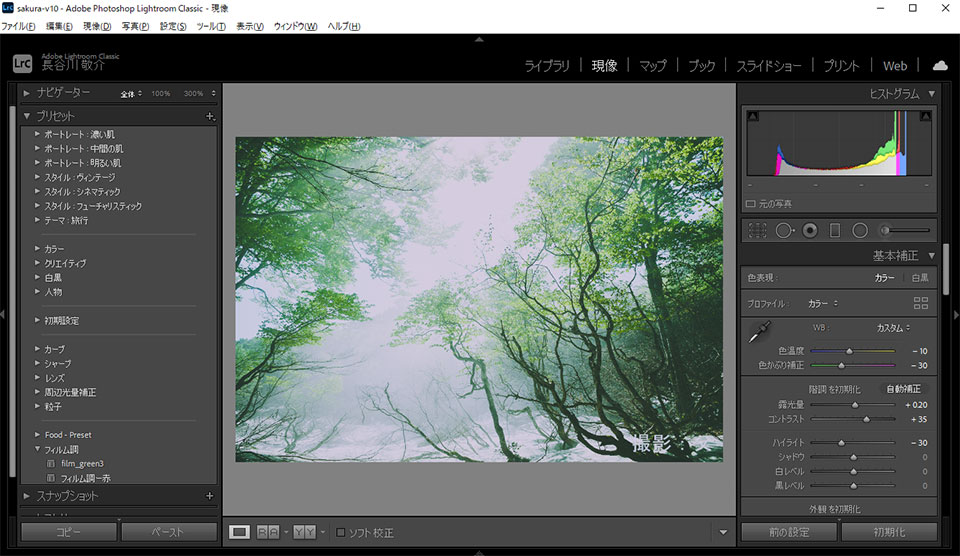
「非破壊編集」を採用していることも特徴です。「非破壊編集」とは元の写真はそのままで、編集データを別に加える編集方法です。元データに手を加えていないので、
- 何度保存しても写真が劣化しない
- いつもで元に戻せる
というメリットがあります。また、大量の写真を管理しやすいこともLightroom Classicの特徴です。
- 写真管理・編集の機能が豊富
- パソコン版のみ
- 非破壊編集を採用
- Lightroomより、操作に知識が必要
Lightroom Classicの口コミ・評判

5.0
男性 / 東京都 / 20代
プレビューが早く、作業がしやすいです Adobeというところにも信頼が置け、サブスクリプションなので常に最新のソフトが使えるというところもいいところです。 カタログでの写真管理も見やすく管理しやすいです。

5.0
女性 / 東京都 / 20代
数ある写真編集アプリの中でも、一番直感的に色味などを編集できると感じたから。 以前Photoshopの有料版を使用した際に、様々な機能がたくさんあって困ってしまった。 Lightroom Classicはシンプルな機能が程よくあったため、駆け出し編集者であればこのくらいがちょうどよいと感じた。

5.0
女性 / 東京都 / 20代
初心者でも使いやすく、無料ではできないような加工でしたり、ピンポイントで加工したい部分や編集したい部分を細かくいじれるのでとっても良かったと思います。ほかのソフトよりもわかりやすいように感じました。今後も使用したいとおもいます。

4.0
女性 / 神奈川県 / 20代
画面が見やすく、操作しやすいところがいい。大量に撮影したデータ編集することが多いため、一気に読み込めて編集し書き出せるのは嬉しい。ただ、非常に動作が重く、よくクラッシュしたり、他のアプリケーションが使えなくなるのは改善してほしい。
Lightroom Classicを使うには「フォトプラン」 を利用する必要がある。
Lightroom Classicは単体プランがないため、Adobe社フォトプランを契約する必要があります。
フォトプランは、
- Photoshop
- Lightroom
- Lightroom Classic
の3つが使えるお得なセット。
また「Photoshop」や「Lightroom」も、それぞれ単品で契約するより安く済むのでおすすめです。
| フォトプラン(20GB) | フォトプラン(1TB) | |
|---|---|---|
| 料金 | 1,180 円/月 | 2,380 円/月 |
| 動作環境 | Mac・Windows | Mac・Windows |
| 無料体験版 | 7日間 | 7日間 |
| 公式サイト | » フォトプラン | » フォトプラン |
\ 7日間無料体験 /
※いつでも解約ができます
4:PhotoDirector
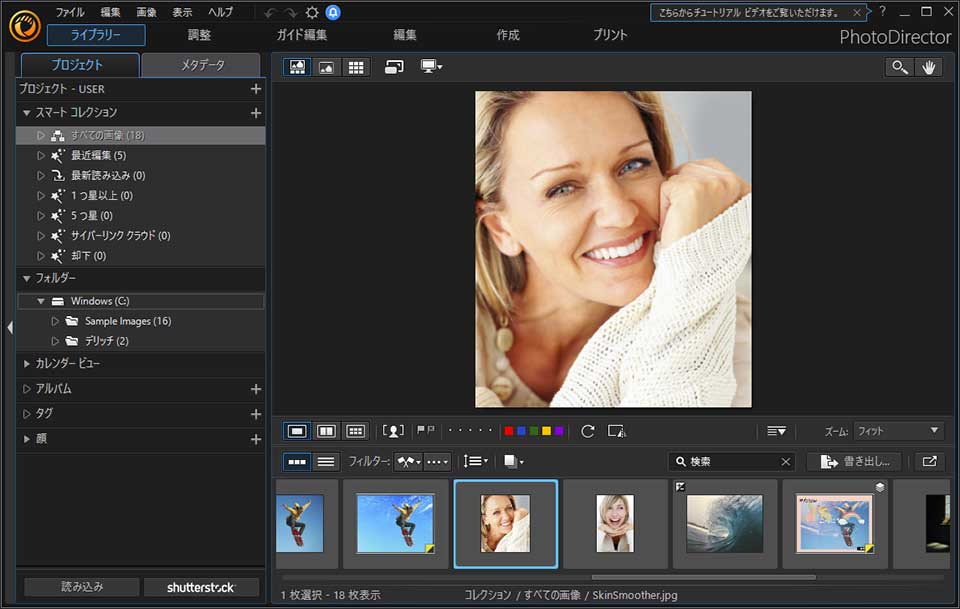
| 料金 | ¥6,480/年 |
| 動作環境 | Mac・Windows |
| 無料体験版 | 〇 |
| 公式サイト | » PhotoDirector |
PhotoDirectorは、多機能な画像編集ソフト。 デジタルカメラグランプリ2021 周辺機器部門 PCソフト「画像加工ソフト」で銀賞しています。
できることは、
- 画像管理
- 画像検索・閲覧
- 現像
など基本機能に加えて
- 空の置き換え
- 美肌&人物補正
- AI技術による手ブレ補正
- フォトアニメーション
などもあることも特徴です。
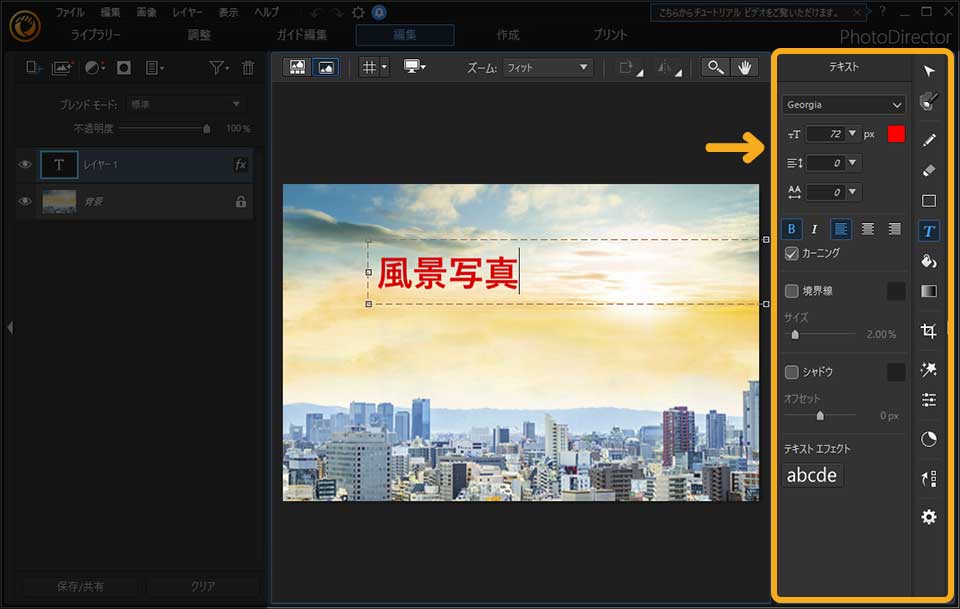
テキスト入力機能も充実しているので、簡単なデザインをしたい方にもオススメできます。
関連記事:【プロが解説】PhotoDirectorの3つの特徴!評判・使い方
- AI技術が活用されている
- 写真に動きをつけることができる
- デザインもできる
PhotoDirectorの口コミ・評判

4.0
男性 / 東京都 / 20代
photo directorはAIを活用し編集作業が簡単です。ai認識による自動切り抜きは、便利で、多用しています。あまりの便利さに手動作業には戻れません。サブスクリプションで使用していますが、月額利用料金もお手頃だと考えます。

4.0
女性 / 神奈川県 / 30代
写真編集に必要なツールたくさんあります。AI技術が活用されていたり、美肌補正もできますし、人物写真の髪の毛だけを動かしたりすることも可能です。多機能なのに、とても使いやすいです。SNSなどに使いやすいフィルターもあります。

4.0
女性 / 埼玉県 / 10代
ソフトとしては良いと思いますが、個人的には使い慣れないというか、上手く出来ないように感じました。しかし、時間をかけて丁寧にやればそれなりにいいものが作れると思います。色々なものが使えたりして良いところもありました。
\ 30日間返金保証 /
5:Luminar NEO(NEW)
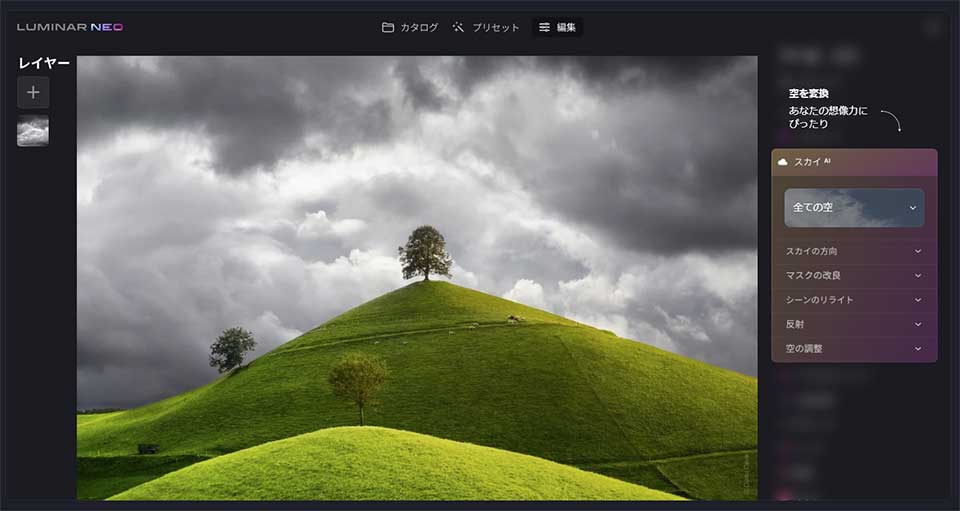
| 料金 | ¥ 9,580~ |
| 動作環境 | Mac・Windows |
| 無料体験版 | 〇 |
| 公式サイト | » Luminar NEO |
「Luminar NEO」は、アメリカのSkylum社が製作した画像編集ソフト。最大の特徴は、人工知能が搭載されていること。そのため、画像編集が早く簡単に行うことができます。
例えば、 「ポートレートボケ」という機能があります。ポートレートボケとは、人工知能が画面内の人物を認識して、その背景をボカしてくれるツールです。

スライダー操作で簡単に画像編集できるので、初心者にもオススメです。
関連» 【プロが解説】Luminar NeoとAIとの違いを比較!レビューも解説
関連» Luminar NEOの使い方!78枚の画像でプロが分かりやすく解説
 けいすけ
けいすけAI(人工知能)の力で手軽に編集したいなら「Luminar NEO」がオススメ!
- AI(人工知能)が写真編集を提案してくれる
- スライダー操作で編集を行うので、初心者でも直観的に使える
- 買い切り
\ 割引コード「hase」で1,100円割引 /
※30 日間返金保証
6:SILKYPIX Developer Studio Pro10
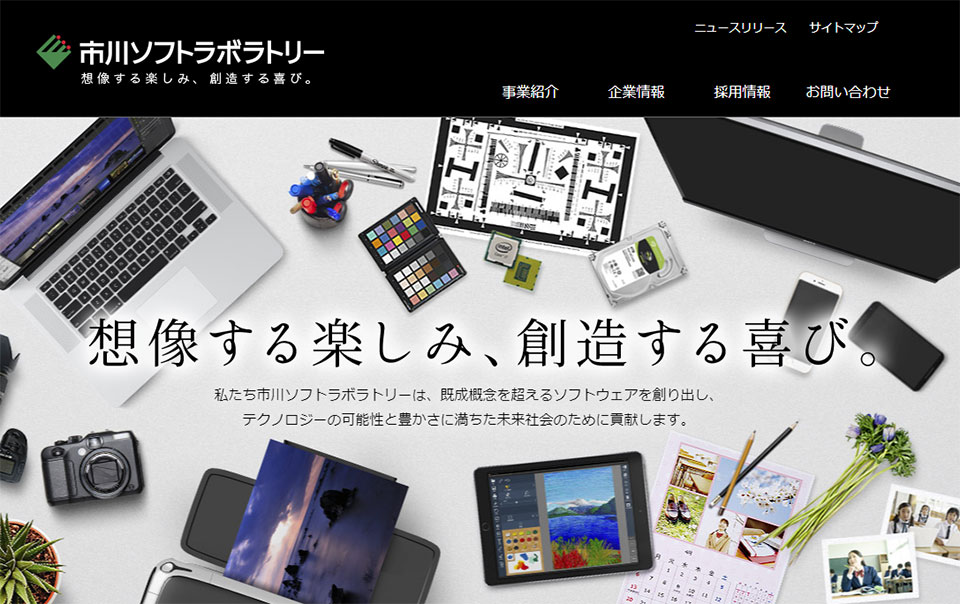
| 料金 | ¥22,000(税込み)~ |
| 動作環境 | Mac・Windows |
| 無料体験版 | 〇 |
| 公式サイト | » 市川ソフトラボラトリー |
SILKYPIX Developer Studio Pro10は、市川ソフトラボラトリーが制作した純国産の画像編集ソフト。特徴の1つが、「合成機能が充実」していること。
SILKYPIX Developer Studio Pro10の合成機能は、次の6つ。
- 多重露光
- 多重露光(夜景)
- 比較明
- 動体除去
- ストロボモーション
- 被写界深度合成
動体除去は、動きのある被写体を除去して合成してくれる機能です。複数枚写真をとっておけば、人通りの多い場所でも無人の写真に仕上げることができます。
また、SILKYPIX Developer Studio Pro10には
- ノイズ低減
- ネガフィルム反転ツール
などの機能もあります。
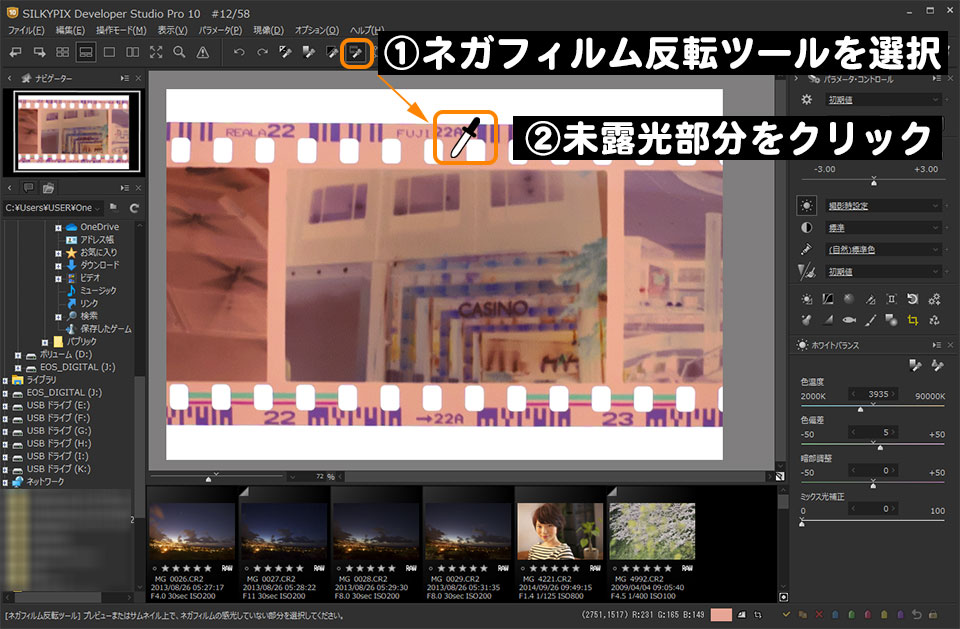
- 写真を合成することが多い
- 夜景・星空の写真を撮ることが多い
- ネガフィルムをポジに変換して編集したい
と思っている方にオススメの画像編集ソフトです。
 けいすけ
けいすけ画像管理機能もあります。
関連記事:【純国産RAW現像ソフト】SILKYPIX Developer Studio Pro10の特徴と評価
- 写真合成に強い
- ノイズ低減にも力を入れている
- 全67種類のオリジナルテイストがある
SILKYPIXの口コミ・評判

4.0
男性 / 東京都 / 50代
純国産のソフトなので説明書・サポート等全てが日本語なので分かりやすてく安心感があります。 アップデートもこまめにされていますし、最新のデジカメへの対応も素早くていいと思います。 初心者は初心者なりにソフトのおまかせ設定でもそこそこ綺麗に仕上がりますし、上級者は上級者で細かいパラメータを触って調整できるので、幅広く満足度は高いのではないかと思います。
PCのCPU/メモリ/グラフィック性能はあればある程快適に利用できますが、やはり非力なPCではちょっとの処理でも待たされる事が多くなると思います。
\ 30日間無料体験アリ /
さいごに:写真編集を楽しもう!
写真編集は楽しいですよ!
「撮影してるときは気づかなったけど、今見たらこの部分も良いな」と気づいた時や、「どう調整したらいいかな?」なんて色々悩みながら調整するのも楽しいです。
写真編集をしながら、撮った写真をよく観察すると「次はこう撮ろかな」勉強になったりします!
 けいすけ
けいすけ写真上達には「考える時間」も必要かなと、個人的には思います!
今後とも、フォトライフを楽しみましょう!
【目的別】画像編集ソフトまとめ
| 画像編集ソフト | 目的 |
|---|---|
| Photoshop | 1枚1枚にこだわりたい |
| Lightroom | 写真編集ソフト初心者 |
| Lightroom Classic | 大量の写真を調整したい |
| PhotoDirector | 写真に動きをつけたい |
| Luminar NEO | AIで手軽に編集したい |
| SILKYPIX Developer Studio Pro10 | 日本製のソフトが安心 |
まとめ比較
料金・動作環境・無料体験版についてなど
| 商品名 | 料金 | 動作環境 | 無料体験版 | 公式サイトURL |
|---|---|---|---|---|
| Adobeフォトプラン | 1,180円/月 | Windows・Mac | – | » 公式サイトへ |
| PhotoDirector | 6,480円/年 | Windows・Mac | 30日間 | » 公式サイトへ |
| Luminar NEO | 9,580円~ | Windows・Mac | 7日間 | » 公式サイトへ |
| SILKYPIX Developer Studio Pro10 | 22,000円~ | Windows・Mac | 30日間 | » 公式サイトへ |
料金比較
| 商品名 | 1ヵ月使用 | 3カ月使用 | 1年使用 |
|---|---|---|---|
| Adobeフォトプラン | 1,180円 | 3,540円 | 14,160円 |
| PhotoDirector | 6,480円 | 6,480円 | 6,480円 |
| Luminar NEO | 9,580円~ | 9,580円~ | 9,580円~ |
| SILKYPIX Developer Studio Pro10 | 22,000円~ | 22,000円~ | 22,000円~ |
買い切りの画像編集ソフトが欲しい方は、「買い切りの写真編集・画像編集ソフトおすすめ5選」をご覧ください。


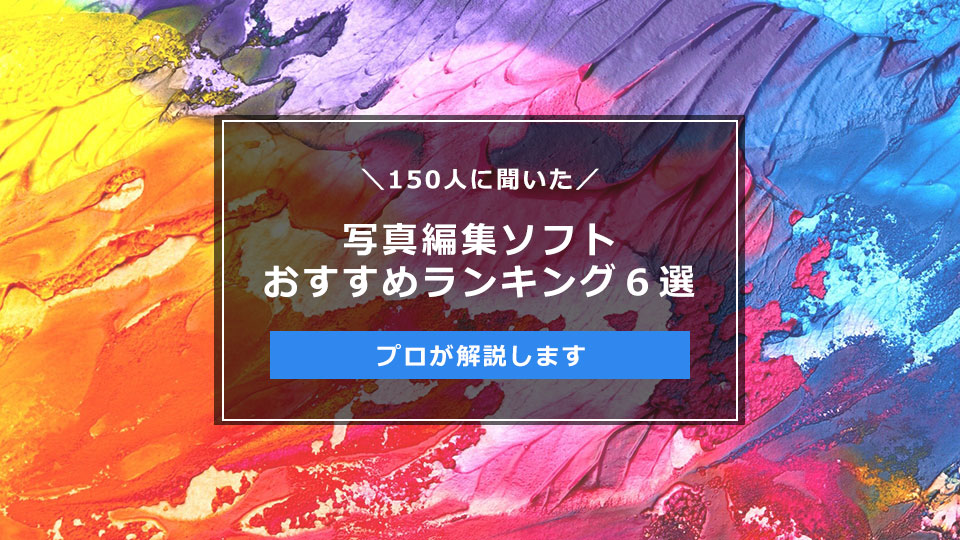



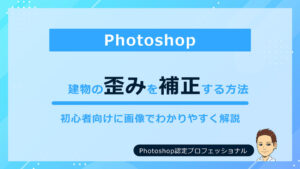
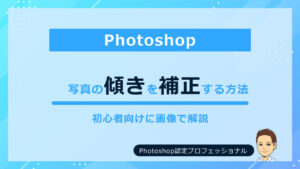
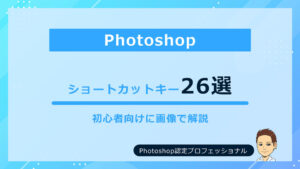


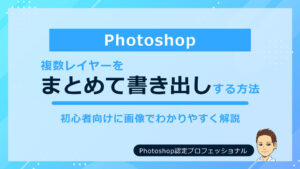
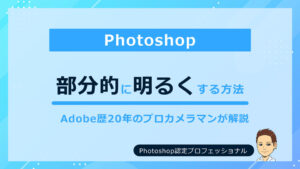
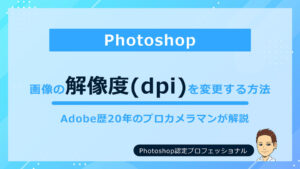
コメント
コメント一覧 (4件)
今回、パソコンを新しく買おうと思ってます。
MacBook ProのM1チップには対応していますか?1TBを買おうと思ってます。
Lightroom,Photoshop,Adobeプランそれぞれ大丈夫でしょうか?
今使っているパソコンが調子が悪く、写真の編集ソフトが欲しいのでパソコンの入れ替えを決めました。
よろしくお願い致します。
梅野尚人 様
コメントありがとうございます。
公式サイトやいくつかのブログをチェックしてみると、「Lightroomは対応済」「Photoshopの対応はまだ」のようです。
参考:Adobe公式「アドビのアプリは M1 チップのコンピューターで動作しますか?」
判断が難しいですね。
「ほとんどLightroomを使っている」ということなら大丈夫ですが、Photoshopも使うとなると悩ましいところです。
公式サイトに「既知の問題点」と「解決策」が記載されているので、これらを参考にしながら使うのもありかもしれないです。
参考:Adobe公式「Photoshop、Apple Silicon、Big Sur の互換性 | macOS 11」
Macbook Air M1チップモデルの購入検討をしています。
ルミナーAIを使いたいのですが、対応しているでしょうか?
M1用に対応したかの情報は、ネットで答えが見つかりません。
非対応だった場合
動きが遅くても良いという事なら
Intel版のルミナーAIだったインストールして使うことができるでしょうか?
教えてください。
公式の方に確認を撮りましたが、まだ「M1チップモデル」には対応していないようです。
現在、対応に向けて動いているようです。
「M1」には対応しています。
ちょっとこちらの文章、どういう意味なのかわからず・・